このコントロールを変更すると、このページが自動的に更新されます

Mac の QuickTime Player でムービーまたはクリップをトリムする
「QuickTime Player」のトリミングバーを使用して、ムービーまたはムービークリップの一部を削除またはトリムできます。
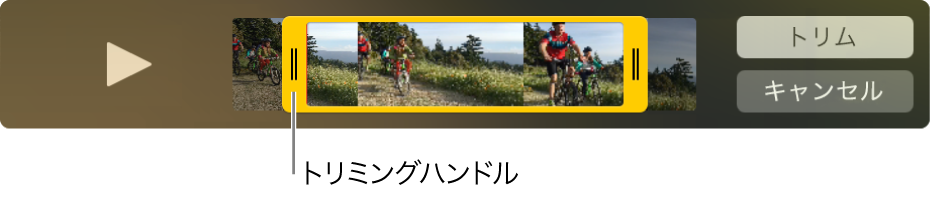
ムービーをトリムする
Mac の「QuickTime Player」アプリケーション
 で、「編集」>「トリム」と選択します。
で、「編集」>「トリム」と選択します。トリミングバーの黄色のハンドルをドラッグします。黄色のハンドルの外にある領域がトリムされる領域です。
ヒント: より精度の高い編集を行うには、ハンドルをクリックしたままにして、クリップの個々のフレームを表示します。
「トリム」をクリックします。
クリップをトリムする
ムービーをクリップに分割した場合は、クリップをトリムできます。
Mac の「QuickTime Player」アプリケーション
 で、「表示」>「クリップを表示」と選択します。
で、「表示」>「クリップを表示」と選択します。トリムしたいクリップをダブルクリックします。
トリミングバーの黄色のハンドルをドラッグして、クリップで保持しておきたい部分を選択します。
ヒント:より精度の高い編集を行うには、ハンドルをクリックしたままにして、クリップの個々のフレームを表示します。
「トリム」をクリックします。